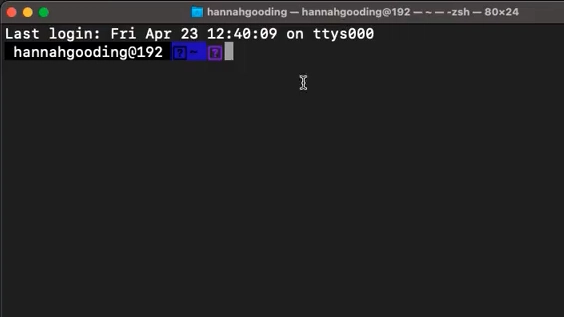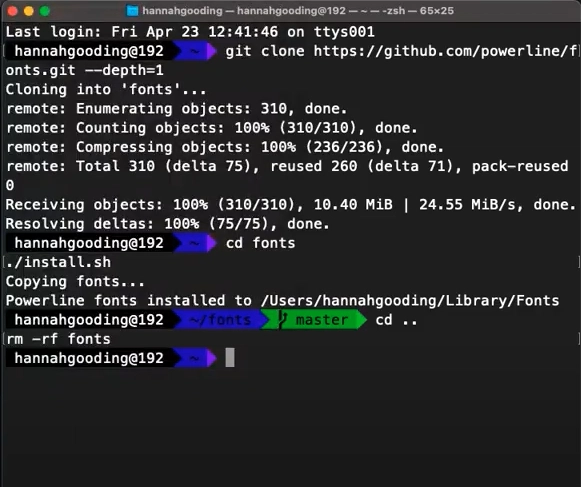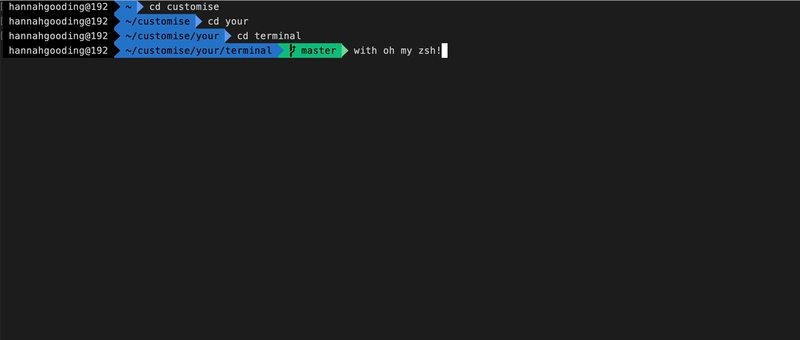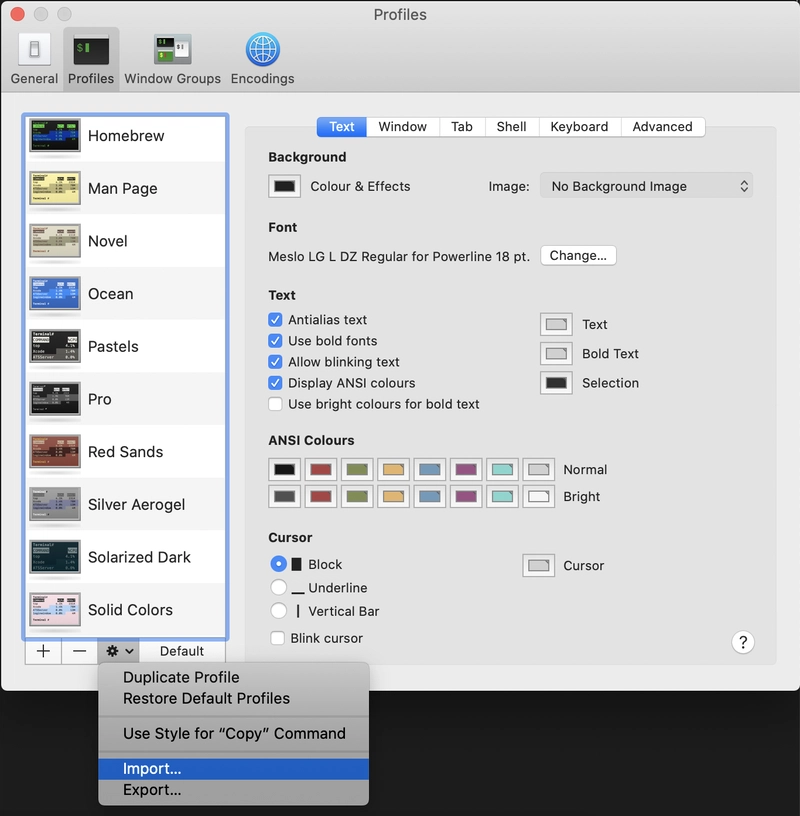如何使用 Oh My Zsh 自定义我的终端(macOS)
作为一名软件工程师,我每天都会使用命令行。对我来说,确保这个让我连续几个小时盯着的工具看起来美观,并且拥有一套能够节省时间和精力的设置至关重要。我使用 macOS 默认的终端,因为我刚开始学习编程时就用它,而且我不太愿意改变它(真是的)。macOS 终端是一个 ZSH 终端 shell(又名 Z shell),它运行在类 Unix 操作系统(macOS、Linux、BSD、Windows/WSL2)上。这篇文章将介绍我在运行 Big Sur 的个人 MacBook Air(2015 年)上如何设置我的终端。您在不同操作系统上的体验可能会有所不同,但幸运的是,Oh My Zsh 是一个非常流行的框架,所以 Stack Overflow/Reddit 上可能有人也遇到过同样的问题!
步骤 1:下载 Oh My Zsh
Oh My Zsh 是一个用于终端配置的开源框架,具有大量主题和插件。
你可以通过从 Oh My Zsh官网下载curl,或者wget复制粘贴命令。请确保你位于系统的根文件夹中。
第 2 步:配置.zshrc文件
该.zshrc文件包含启动新的 zsh shell(代表“运行命令”)时运行的脚本rc。因此,如果您对此文件进行了更改,则必须启动新的 shell 才能使更改生效。
您可以通过运行open ~/.zshrc打开.zshrc系统根文件夹中的文件来定制您的终端(~波浪号表示主目录)。
注意:如果您使用的是 macOS Catalina 或更高版本,您可能会收到错误zsh: permission denied:- 您需要配置权限才能使用 打开文件chmod +x ~/.zshrc。
步骤 3:更改终端主题
从Oh My Zsh Themes中选择您的主题并更改文件ZSH_THEME=""中的行.zshrc。
我使用agnoster主题,因此它ZSH_THEME="agnoster"在我的.zshrc文件中。
当你运行新的shell时,你应该会看到它有一个新主题——耶!但是等等……那些问号是什么?你需要下载字体才能看到这些酷炫的符号!
步骤4:安装Powerline字体
按照Powerline 字体自述文件中的说明下载新主题所需的字体。
步骤 5:更改终端字体
前往Preferences > Profiles > Font将终端的字体更改为名称中包含 Powerline 的任意字体。我使用的是Meslo LG L DZ Regular for Powerline。您可以更改基本配置文件,也可以创建新的配置文件并将其设为默认配置文件。
现在问号应该被替换成一些很酷的符号了。紫色箭头表示你所在的目录,绿色箭头表示如果你在 git 初始化的目录中,那么你所在的分支。
步骤 6:改变颜色
您可以自行尝试终端配置文件中的颜色,但我建议使用预制主题,因为它们会考虑到不同场景下颜色的对比度和可读性。以下是一些很酷的MacOS 终端主题列表。
我使用VS Code Dark Plus主题,它看起来像这样:
您可以下载该.terminal文件,然后前往终端Preferences > Profiles,将其导入为新的配置文件。然后选择Default将其设为默认主题。
现在看起来很漂亮!💄💅
插件
Oh My Zsh 还有很多其他功能。看看它自带的插件吧。我每天都会用到Git 插件自带的别名。别名是命令的快捷方式,你用它代替命令本身,它就能运行原来的命令。
我最常用的 Git 别名是:
| 别名 | Git 命令 |
|---|---|
| 蛋白激酶 | git push 原点 $(current_branch) |
| GCB | git checkout -b |
| 气相色谱 | git checkout |
别名
您可以通过将自己的自定义别名添加到.zshrc文件来添加它们
文件底部的注释中包含别名的语法:
# Example aliases
# alias zshconfig="mate ~/.zshrc"
.zshrc我有一个使用别名编辑文件的命令edit。我更喜欢在 VS Code* 中编辑文件,所以我的文件中包含以下内容:alias edit="code ~/.zshrc"
*有关从命令行在 VS Code 中设置启动文件的macOS说明可在此处找到。
🎨 就这些!🎉
自定义终端是开始个性化您的工具的好地方,显然您可以使用 iTerm2 做更酷的事情,并且您可以按照我在本教程中概述的相同方式对其进行自定义。
文章来源:https://dev.to/hannahgooding/how-i-customise-my-terminal-with-oh-my-zsh-macos-427i 后端开发教程 - Java、Spring Boot 实战 - msg200.com
后端开发教程 - Java、Spring Boot 实战 - msg200.com